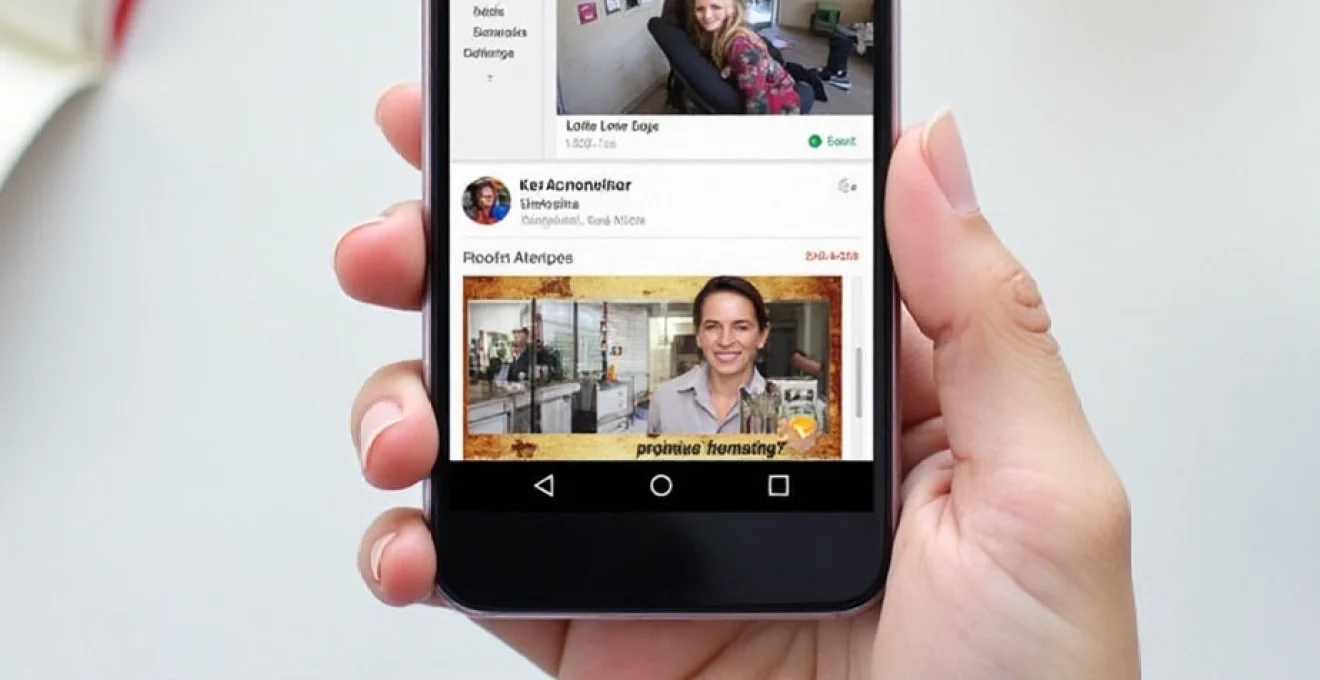
Microsoft PowerPoint, l’outil de présentation par excellence, est désormais disponible sur les appareils mobiles Android et iOS. Cette évolution permet aux utilisateurs de créer, éditer et présenter leurs diaporamas en déplacement, offrant une flexibilité sans précédent. Que vous soyez un professionnel chevronné ou un étudiant, maîtriser PowerPoint sur mobile peut considérablement améliorer votre productivité et votre capacité à collaborer efficacement. Explorons ensemble les fonctionnalités et les meilleures pratiques pour tirer le meilleur parti de cette application puissante sur vos smartphones et tablettes.
Téléchargement et configuration initiale de PowerPoint sur appareils mobiles
Pour commencer à utiliser PowerPoint sur votre appareil mobile, la première étape consiste à télécharger l’application depuis le magasin d’applications approprié. Sur Android, rendez-vous sur le Google Play Store, tandis que les utilisateurs iOS devront visiter l’App Store. Une fois l’application installée, lancez-la et connectez-vous avec votre compte Microsoft. Si vous n’en avez pas, vous pouvez en créer un gratuitement.
Après la connexion, l’application vous guidera à travers un bref tutoriel mettant en lumière les principales fonctionnalités. Prenez le temps de vous familiariser avec l’interface, car elle diffère légèrement de la version bureau. Vous remarquerez que l’application est optimisée pour les écrans tactiles, avec des boutons plus grands et des menus simplifiés pour faciliter la navigation.
Une fois la configuration terminée, vous aurez accès à vos présentations stockées dans le cloud via OneDrive. Si vous utilisez PowerPoint dans un contexte professionnel, assurez-vous de configurer également votre compte SharePoint pour accéder aux fichiers de votre entreprise.
Interface utilisateur de PowerPoint pour android et iOS
L’interface de PowerPoint sur mobile a été repensée pour s’adapter aux contraintes des écrans tactiles tout en conservant la plupart des fonctionnalités essentielles de la version bureau. Comprendre cette interface est crucial pour une utilisation efficace de l’application.
Navigation dans le ruban et les menus contextuels
Le ruban, élément central de l’interface PowerPoint, a été adapté pour les appareils mobiles. Au lieu d’un ruban étendu comme sur la version bureau, vous trouverez un menu compact en bas de l’écran. Ce menu contient les onglets principaux tels que Accueil , Insertion , Dessin , et Transitions . En appuyant sur ces onglets, vous accédez à des sous-menus contextuels qui s’affichent de manière intuitive.
Pour accéder à des options supplémentaires, recherchez l’icône des trois points verticaux, généralement située dans le coin supérieur droit. Ce menu déroulant contient des fonctions avancées et des paramètres que vous utiliserez moins fréquemment.
Gestion des diapositives et des mises en page sur écran tactile
La gestion des diapositives sur écran tactile est remarquablement intuitive. Pour ajouter une nouvelle diapositive, il suffit généralement d’appuyer sur un bouton + clairement visible. Pour réorganiser les diapositives, utilisez un geste de glisser-déposer : maintenez votre doigt sur une miniature de diapositive et faites-la glisser à l’emplacement souhaité.
Les mises en page prédéfinies sont accessibles via le menu Mise en page dans l’onglet Accueil . Vous pouvez prévisualiser et sélectionner la disposition qui convient le mieux à votre contenu d’un simple tapotement.
Utilisation du mode présentation sur smartphones et tablettes
Le mode présentation sur mobile est particulièrement utile lorsque vous devez faire une présentation improvisée ou lorsque vous n’avez pas accès à un ordinateur. Pour lancer votre diaporama, recherchez l’icône Diaporama , généralement représentée par un écran de projection.
Sur un smartphone, vous pouvez faire défiler les diapositives en balayant l’écran vers la gauche ou la droite. Sur une tablette, vous bénéficiez souvent d’options supplémentaires, comme la possibilité d’afficher vos notes de présentation tout en visualisant la diapositive en cours.
Le mode présentation sur mobile est un outil puissant pour les présentateurs agiles. Il vous permet de présenter n’importe où, à n’importe quel moment, transformant votre appareil mobile en un véritable outil professionnel.
Personnalisation de l’interface pour une productivité optimale
Pour maximiser votre productivité, prenez le temps de personnaliser l’interface de PowerPoint mobile. Dans les paramètres de l’application, vous pouvez généralement ajuster la taille des polices, activer ou désactiver certaines fonctionnalités, et même personnaliser la barre d’outils rapide pour un accès instantané à vos fonctions les plus utilisées.
N’hésitez pas à explorer les options d’accessibilité si vous avez des besoins spécifiques. PowerPoint mobile offre souvent des fonctionnalités telles que le mode sombre ou des options de contraste élevé pour réduire la fatigue oculaire lors de longues sessions de travail.
Création et édition de présentations sur PowerPoint mobile
Créer et éditer des présentations sur PowerPoint mobile peut sembler intimidant au premier abord, mais avec les bons outils et techniques, vous pouvez produire des diaporamas professionnels directement depuis votre appareil mobile.
Insertion de texte, d’images et de formes avec les outils tactiles
L’insertion de contenu dans PowerPoint mobile est conçue pour être aussi intuitive que possible. Pour ajouter du texte, double-tapez simplement sur une zone de texte existante ou utilisez l’option Ajouter une zone de texte dans le menu Insertion . Le clavier virtuel de votre appareil apparaîtra, vous permettant de saisir votre texte.
Pour insérer des images, accédez au menu Insertion et sélectionnez Images . Vous pouvez choisir parmi les photos stockées sur votre appareil, prendre une nouvelle photo avec l’appareil photo intégré, ou même rechercher des images en ligne directement depuis l’application.
L’ajout de formes se fait de manière similaire. Dans le menu Insertion , sélectionnez Formes et choisissez parmi une variété d’options. Une fois la forme insérée, vous pouvez la redimensionner et la positionner en utilisant des gestes tactiles intuitifs.
Application de thèmes et de styles prédéfinis sur android et iOS
Les thèmes et styles prédéfinis sont un excellent moyen de donner rapidement un aspect professionnel à votre présentation. Sur PowerPoint mobile, vous pouvez accéder à une large gamme de thèmes en appuyant sur l’onglet Création . Faites défiler les options et tapotez sur un thème pour l’appliquer instantanément à toutes vos diapositives.
Pour personnaliser davantage, explorez les variantes de couleurs et de polices disponibles dans le même menu. Vous pouvez également appliquer des styles spécifiques à des éléments individuels comme les titres ou les zones de texte en les sélectionnant et en utilisant les options de mise en forme dans l’onglet Accueil .
Utilisation des transitions et animations sur appareils mobiles
Les transitions et animations peuvent ajouter du dynamisme à votre présentation, mais il est important de les utiliser avec parcimonie pour maintenir un aspect professionnel. Sur PowerPoint mobile, vous pouvez ajouter des transitions entre les diapositives en accédant à l’onglet Transitions . Sélectionnez la transition souhaitée et ajustez sa durée selon vos préférences.
Pour ajouter des animations à des éléments spécifiques d’une diapositive, sélectionnez l’objet en question, puis allez dans l’onglet Animations . Choisissez parmi les options disponibles et personnalisez le timing et la durée de l’animation.
Rappelez-vous que moins peut être plus en matière d’animations. Une utilisation judicieuse des transitions et animations peut améliorer l’impact de votre présentation, mais une surcharge peut distraire votre audience du message principal.
Ajout de notes et de commentaires dans l’application mobile
Les notes de présentation sont un outil précieux pour les présentateurs. Sur PowerPoint mobile, vous pouvez ajouter des notes à chaque diapositive en appuyant sur l’icône Notes , généralement représentée par une icône de document ou de crayon. Ces notes ne sont visibles que par le présentateur et peuvent servir d’aide-mémoire pendant la présentation.
Pour ajouter des commentaires, utiles lors de la collaboration sur une présentation, sélectionnez l’élément que vous souhaitez commenter, puis cherchez l’option Nouveau commentaire dans le menu. Les commentaires permettent des discussions asynchrones entre collaborateurs, facilitant ainsi le processus de révision et d’amélioration du contenu.
Fonctionnalités avancées de PowerPoint sur plateformes mobiles
Au-delà des fonctionnalités de base, PowerPoint sur mobile offre des outils avancés qui peuvent vraiment faire la différence dans votre flux de travail et la qualité de vos présentations.
Collaboration en temps réel via OneDrive et SharePoint
L’une des fonctionnalités les plus puissantes de PowerPoint mobile est la possibilité de collaborer en temps réel avec d’autres utilisateurs. Grâce à l’intégration avec OneDrive et SharePoint, plusieurs personnes peuvent travailler simultanément sur la même présentation, voyant les modifications des autres en temps réel.
Pour initier une collaboration, assurez-vous que votre présentation est enregistrée dans OneDrive ou SharePoint, puis utilisez l’option de partage pour inviter des collaborateurs. Vous pouvez définir des permissions spécifiques pour chaque utilisateur, comme la possibilité de modifier ou simplement de visualiser le document.
Intégration avec d’autres applications office sur android et iOS
PowerPoint mobile s’intègre harmonieusement avec d’autres applications de la suite Office sur votre appareil. Par exemple, vous pouvez facilement insérer des tableaux Excel ou des documents Word dans vos diapositives. Cette intégration permet un flux de travail fluide entre les différentes applications, augmentant ainsi votre productivité globale.
De plus, l’intégration avec OneNote peut être particulièrement utile pour organiser vos idées et planifier vos présentations. Vous pouvez rapidement importer des notes ou des croquis de OneNote directement dans vos diapositives PowerPoint.
Utilisation de l’IA pour la création de contenu et la mise en forme
Microsoft intègre de plus en plus de fonctionnalités d’intelligence artificielle dans ses applications mobiles, et PowerPoint ne fait pas exception. Ces outils IA peuvent vous aider à créer des présentations plus rapidement et plus efficacement.
Par exemple, la fonction Designer analyse le contenu de vos diapositives et suggère automatiquement des mises en page professionnelles. L’IA peut également vous aider à choisir des images pertinentes pour illustrer vos points clés, ou même à générer des suggestions de texte basées sur vos titres de diapositives.
Une autre fonctionnalité IA intéressante est la capacité de transformer du texte en SmartArt. Sélectionnez un texte à puces et laissez l’IA suggérer des représentations graphiques qui peuvent rendre votre information plus visuelle et engageante.
Synchronisation et partage de présentations entre appareils
La capacité de synchroniser et de partager vos présentations entre différents appareils est un atout majeur de PowerPoint mobile. Grâce à l’intégration cloud, vous pouvez commencer à travailler sur une présentation sur votre ordinateur de bureau, la modifier en déplacement sur votre smartphone, puis la finaliser sur votre tablette, le tout de manière transparente.
Pour assurer une synchronisation efficace, assurez-vous que vos présentations sont enregistrées dans OneDrive ou SharePoint. Ainsi, chaque modification que vous apportez sur un appareil sera automatiquement reflétée sur tous vos autres appareils connectés au même compte.
Le partage de présentations directement depuis l’application mobile est également simple. Utilisez l’option de partage pour envoyer un lien vers votre présentation par e-mail, message texte, ou via d’autres applications de messagerie installées sur votre appareil. Vous pouvez définir des permissions spécifiques pour chaque lien de partage, contrôlant ainsi qui peut voir ou modifier votre travail.
Optimisation des performances de PowerPoint sur android et iOS
Pour tirer le meilleur parti de PowerPoint sur votre appareil mobile, il est important d’optimiser ses performances. Commencez par vous assurer que votre application est toujours à jour en activant les mises à jour automatiques dans votre magasin d’applications.
Si vous travaillez fréquemment hors ligne, pensez à utiliser la fonction de synchronisation hors ligne de OneDrive. Cela vous permettra d’accéder à vos fichiers et de les modifier même sans connexion internet, avec une synchronisation automatique dès que vous serez de nouveau en ligne.
Pour les présentations complexes avec de nombreux éléments multimédias, considérez l’utilisation de la compression d’images intégrée à PowerPoint. Cela peut significativement réduire la taille de vos fichiers sans compromettre notablement la qualité visuelle, améliorant ainsi les performances sur des appareils moins puissants.
Enfin, n’oubliez pas de gérer efficacement le stockage sur votre appareil. Supprimez régulièrement les fichiers temporaires et les présentations que vous n’utilisez plus pour libérer de l’espace et maintenir des performances optimales.
En maîtrisant ces aspects de PowerPoint mobile, vous serez en mes
ure en mesure de créer, éditer et présenter des diaporamas professionnels où que vous soyez. L’application mobile offre une flexibilité et une puissance impressionnantes, vous permettant de rester productif et créatif, que vous soyez au bureau, en déplacement ou en télétravail. N’oubliez pas que la pratique est la clé pour maîtriser pleinement ces outils. Expérimentez avec les différentes fonctionnalités, explorez les options avancées, et n’hésitez pas à solliciter l’aide intégrée de l’application si vous rencontrez des difficultés. Avec le temps, vous découvrirez que PowerPoint sur mobile peut devenir un allié précieux dans votre arsenal professionnel, vous permettant de créer des présentations impactantes à tout moment et en tout lieu.
En fin de compte, la version mobile de PowerPoint n’est pas seulement une alternative pratique à la version de bureau, mais un outil puissant à part entière. Elle vous offre la liberté de travailler selon vos propres conditions, tout en conservant la qualité et le professionnalisme que vous attendez de la suite Microsoft Office. Que vous soyez un professionnel chevronné ou un étudiant ambitieux, maîtriser PowerPoint sur Android et iOS vous donnera un avantage certain dans notre monde de plus en plus mobile et connecté.
Rappelez-vous que la clé d’une présentation réussie ne réside pas seulement dans les outils que vous utilisez, mais dans la clarté et la pertinence de votre message. PowerPoint mobile vous fournit les moyens de communiquer efficacement vos idées, où que vous soyez.